【cURL】libcurlをVisual Studio 2019で使う方法
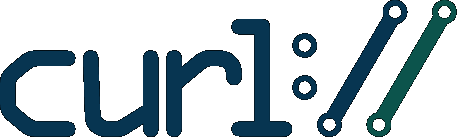
libcurlをVisual studio 2019で導入します。
最初はプリコンパイル済みのライブラリを簡単に利用できると考えていましたが、
コンパイル済みのライブラリはエラーが出て使えません。
次にソリューションからIDE上でビルドしましたがこちらもエラーです。
試行錯誤してコンパイル出来るようになりましたので備忘録として公開します。
curlのダウンロード
最初にcurlの最新バージョンのソースをダウンロードします。
Download → Brouse Sourceと進みます。
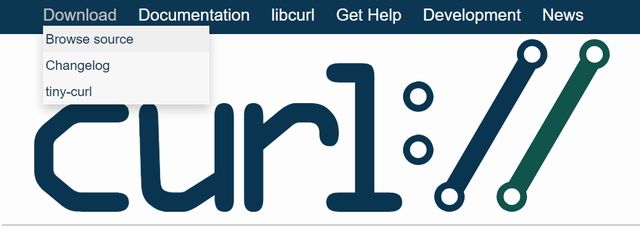
するとGitHubに飛びますので
Code → Download ZIPでソースコード一式を入手します。
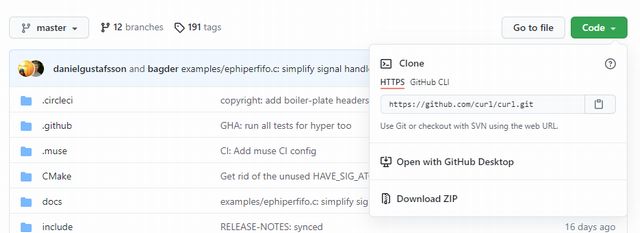
ダウンロードしたZIPファイルを適当なフォルダに解凍します。
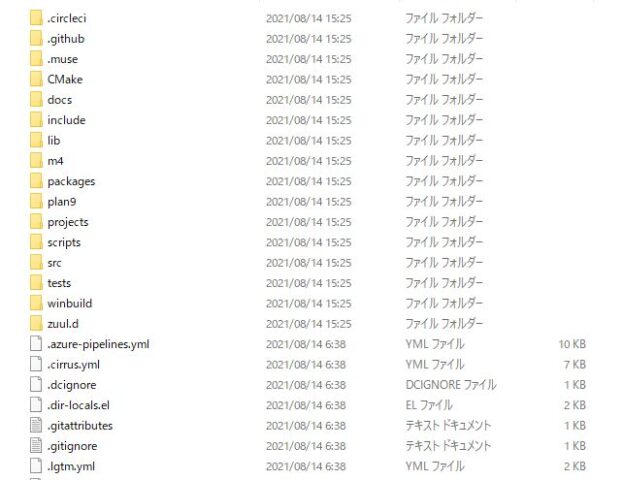
Visual Studio 2019を利用したcurlのコンパイル
ソースファイルをコンパイルしてライブラリを作成します。
解凍した中に含まれているソリューション(slnファイル)ではビルドエラーになってしまうのでnmakeでコンパイルします。
開発者用のコマンドプロンプトを起動
windowsメニューのVisual Studio 2019フォルダ内の開発者ツールを起動します。
64bit OSの場合は、"x64 Native Tools Command Prompt for targeting x64″になります。
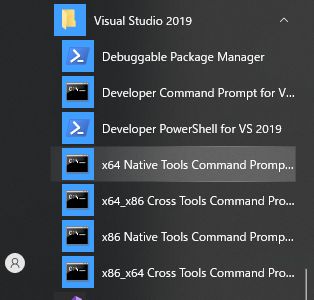
起動すると以下のコマンドプロンプトが出現します。
x64モードで初期化されていますね。
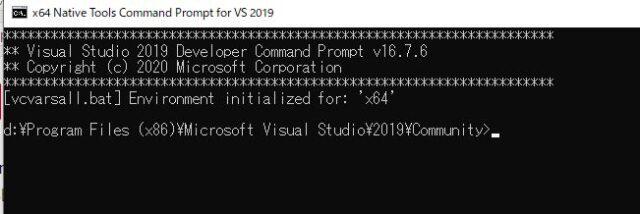
nmake を利用したcurlのコンパイル
コンフィグレーション用のバッチファイル起動
最初にコンフィグレーション用のバッチファイル(buildconf.bat)を起動します。
バッチファイルは解凍したフォルダの直下にあります。
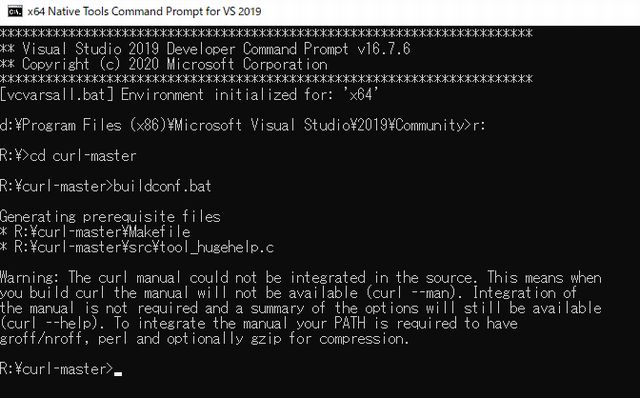
nmake
windows用のビルド環境(makeファイル)はwinbuildフォルダにありますので、その位置まで移動します。
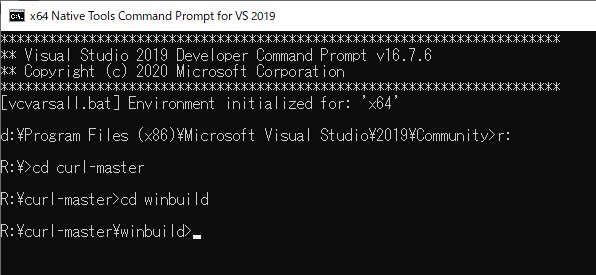
なぜかstaticのコンパイルはうまくいかないので、DLLでコンパイルします。
コマンドは以下、
nmake /f Makefile.vc mode=dll MACHINE=x64

エラーメッセージが出ずに終了すれば完了です。
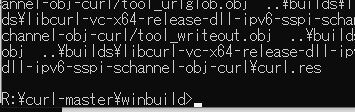
libcurl
ライブラリはbuilsフォルダに生成されます。
3個のフォルダが生成されるが必要なのはlibcurl-vc-x64-release-dll-ipv6-sspi-schnnel。
ご自分のプロジェクトに組み込んでご利用ください。
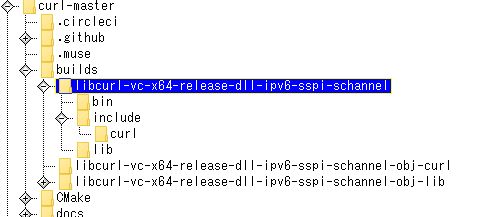
最後に
動いてしまえば簡単なのですが、一度嵌まるとなかなか抜け出せなくなります。
僕と同じように悩んでいる方の参考になれば幸いです。

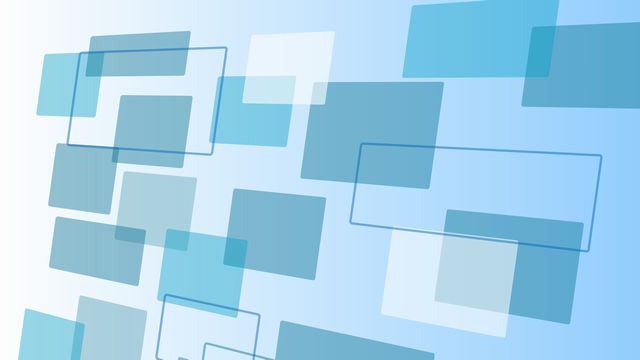


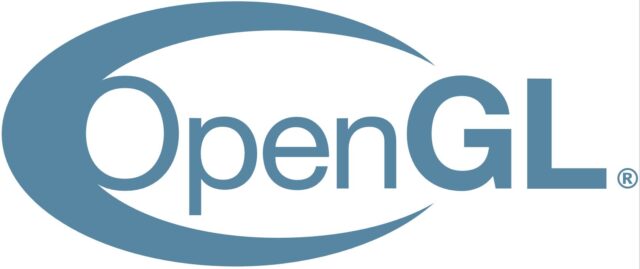
ディスカッション
コメント一覧
takaさん、私はミドサーのエンジニアでWaTaRuNと申します。
このページを公開してくださり、本当にありがとうございます。
takaさんの情報がなければ、私がVC2019向けの開発環境を自力作るのは無理だったと思います。
OpenCVの際も苦労しましたが、libcurlはより情報が少なかったので、自力解決はほぼあきらめておりました。
VTK + OpenCVのVizモジュールなどを用いて、微細半導体の内部を可視化する装置を開発しております。
開発新製品のカタログをイラレで作ったり、PR用の自社サイトを動画付き作ったり、PC用ソフトをVC2019で書いたり、今年から検査装置側のFPGAも担当することになりました。
私も社内レベルでは多彩な守備範囲のエンジニアだと思っておりましたが、貴方の経営者情報を拝見させて頂き、世界の広さを知りました。とんでもない経歴の凄い人がいたもんだと驚いております。
力不足は重々承知ですが、貴方が新規開発のマネージャーをされていた頃に部下として働きたかったと強く思います。
WaTaRuNさま
コメントありがとうございます。
とても励みになり感謝しています。
まだまだ勉強不足ではありますが、これからも宜しくお願いいたします。